Top 3 způsoby, jak iPhone vypnout Disabled Mode
Existuje tolik uživatelů, jejichž iPhone uvízl v deaktivovaném režimu z nějakého důvodu. Uživatelé někdy zapomenou svůj přístupový kód pro iPhone a mnohokrát se pokusí odemknout iPhone nesprávným přístupovým kódem, díky kterému se jejich iPhone dostane do deaktivovaného režimu. Pokud jste také ten, jehož iPhone je v deaktivovaném režimu, ale nevíte, jak ukončit deaktivovaný režim, nemusíte si dělat starosti, protože článek níže se zabývá třemi způsoby, jak se dostat ven Režim iPhone zakázán.
- Způsob 1: Jak vypnout iPhone z deaktivovaného režimu bez iTunes
- Jak ukončit deaktivovaný režim na iPhone pomocí iTunes
- Jak vypnout iPhone deaktivovaný režim pomocí iCloud
Způsob 1: Jak vypnout iPhone z deaktivovaného režimu bez iTunes
Pokud chcete rychlý, snadný a spolehlivý způsob ukončenízakázán iPhone, pak byste měli používat Tenorshare 4uKey. Tento nástroj snadno odemkne váš zakázaný iPhone a snadno odstraní i čtyřmístný nebo šestimístný přístupový kód a Touch ID & Face ID. Funguje to dokonce i v případě, že váš iPhone displej nebo tlačítko nefungují nebo jsou rozbité a nejlepší součástí tohoto nástroje je podpora iOS 12.
Poznámka: Před zahájením procesu si stáhněte a nainstalujte do počítače Tenorshare 4uKey.
Postup, jak vypnout iPhone bez deaktivovaného režimu bez iTunes
Spusťte v počítači Tenorshare 4uKey a připojte svůj iPhone k počítači pomocí kabelu USB s bleskem.

Ve chvíli, kdy připojíte svůj iPhone k počítači, 4uKey váš iPhone detekuje. Pokračujte kliknutím na tlačítko "Start".

Na obrazovce počítače se zobrazí položka Stáhnouttlačítko, které začne stahovat nejnovější balíček firmwaru online, jakmile na něj kliknete. Můžete dokonce vybrat umístění pro uložení tohoto balíčku firmwaru.

Jakmile je stahování firmwaru dokončeno, klikněte na „Odemknout nyní“ a odstraňte přístupový kód pro iPhone.
Tento proces bude chvíli trvat, než problém s deaktivací zařízení iPhone vyřešíte.

Nakonec jste opustili deaktivovaný režim vašeho iPhone.
Způsob 2: Jak ukončit deaktivovaný režim na iPhone pomocí iTunes
Pokud stále chcete použít iTunes k ukončení iPhonev deaktivovaném režimu, můžete postupovat podle kroků, které jsem zmínil níže. Nezapomeňte si do počítače stáhnout a nainstalovat nejnovější verzi iTunes. Tato metoda je rozdělena do dvou částí, které jsou uvedeny níže. Zjistěte, ve které ze dvou částí váš iPhone spadá, postupujte podle pokynů.
Pokud iTunes dokáže detekovat váš iPhone
Tento proces funguje, pouze pokud je váš iPhonesnadno rozpoznán iTunes. Nejprve se tedy ujistěte, že váš iPhone by měl být připojen k iTunes a také by měl být synchronizován. Postupujte podle pokynů a zjistěte, jak to funguje
- Spusťte iTunes v počítači a připojte svůj iPhone pomocí kabelu USB.
- Počkejte, až iTunes synchronizují váš iPhone a také zálohují váš iPhone.
- Po dokončení procesu synchronizace a zálohování klikněte na možnost Obnovit.

- Poté klepněte na Obnovit ze zálohy iTunes, když se během procesu obnovy dostanete na obrazovku nastavení a také vyberte svůj iPhone v iTunes.
- Nyní vyberte zálohu, kterou chcete obnovit do iPhone.
Pokud iTunes váš iPhone nezjistí
Pokud váš iPhone není synchronizován s iTunesdříve nebo iTunes váš iPhone nemohou detekovat, pak stačí vstoupit do režimu obnovy a obnovit pomocí iTunes. Postupujte podle pokynů a zjistěte, jak proces skutečně funguje.
- Spusťte iTunes v počítači a připojte k němu iPhone.
- Nyní vynutte restart vašeho iPhone pro vstup do režimu obnovy
iPhone X / 8/8 Plus: Stiskněte a podržte tlačítko pro zvýšení hlasitosti, znovu stiskněte a podržte tlačítko pro snížení hlasitosti, poté stiskněte a podržte tlačítko napájení, dokud se nezobrazí obrazovka režimu obnovení.
iPhone 7/7 Plus: Stiskněte a podržte tlačítko napájení a tlačítko snížení hlasitosti po dobu 10 sekund.
iPhone 6 a starší: Stiskněte a podržte tlačítko domova a napájení po dobu 10 sekund.
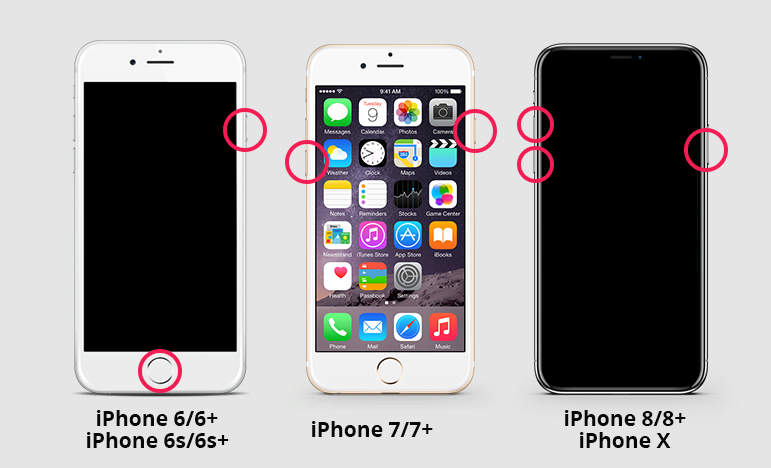
- Na obrazovce počítače se zobrazí zpráva iTunes, která říká, že iPhone má problém a je třeba jej aktualizovat nebo obnovit. Klikněte na možnost Obnovit.

- Nakonec iPhone deaktivujete.
Způsob 3: Jak vypnout iPhone deaktivovaný režim pomocí iCloud
Pokud se chcete držet metody iCloud, kterou chcete vzítiPhone vypnout režim vypnutí pak také je to v pořádku. Tato metoda bude fungovat, pouze pokud jste již v zařízení iPhone nastavili „Najít můj iPhone“. Potřebujete pouze počítač a internet a zbytek procesu je uveden níže.
- Otevřete počítač a navštivte web iCloud. [www.icloud.com]
- Zadejte své Apple ID a heslo pro přihlášení k účtu.
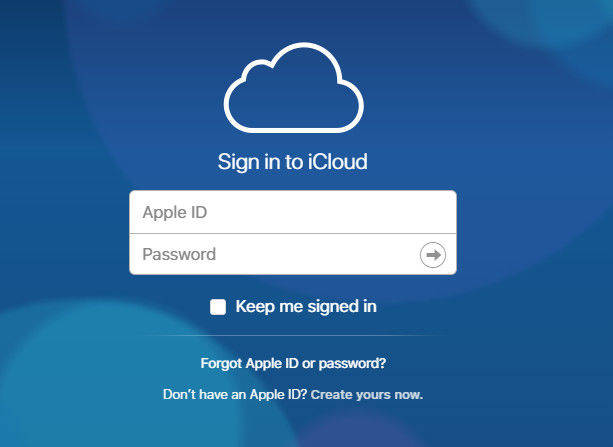
- Poté klikněte na "Všechna zařízení" a vyberte svůj iPhone, který chcete ukončit režim deaktivace. Klikněte na Vymazat iPhone.
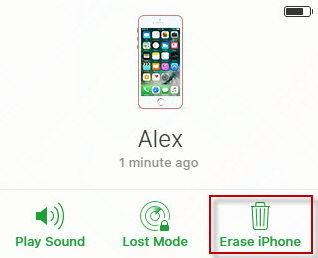
- V případě, že nepoužíváte důvěryhodný prohlížeč, můžetemusíte odpovědět na bezpečnostní otázku nebo zadat ověřovací kód, který bude zaslán na vaše další zařízení. Pokud ale používáte důvěryhodný počítač a jednoduše chcete v budoucnu provést krok ověření, klikněte na Důvěra.
- Nakonec jste odemkli deaktivovaný iPhone.
Dnes jste se naučili 3 nejlepší způsoby, jak se dostatiPhone je mimo deaktivovaný režim. Vyzkoušejte nástroj Tenorshare 4uKey a odemkněte svůj iPhone z režimu deaktivace snadno, protože má jednoduché, snadné a intuitivní rozhraní, které váš problém rychle vyřeší. Pokusit se.









